Cara menghapus akun Spotify: petunjuk terperinci untuk pengguna
Berikut adalah cara menghapus akun spotify. Spotify adalah salah satu layanan streaming paling populer yang memungkinkan Anda mendengarkan musik …
Baca Artikel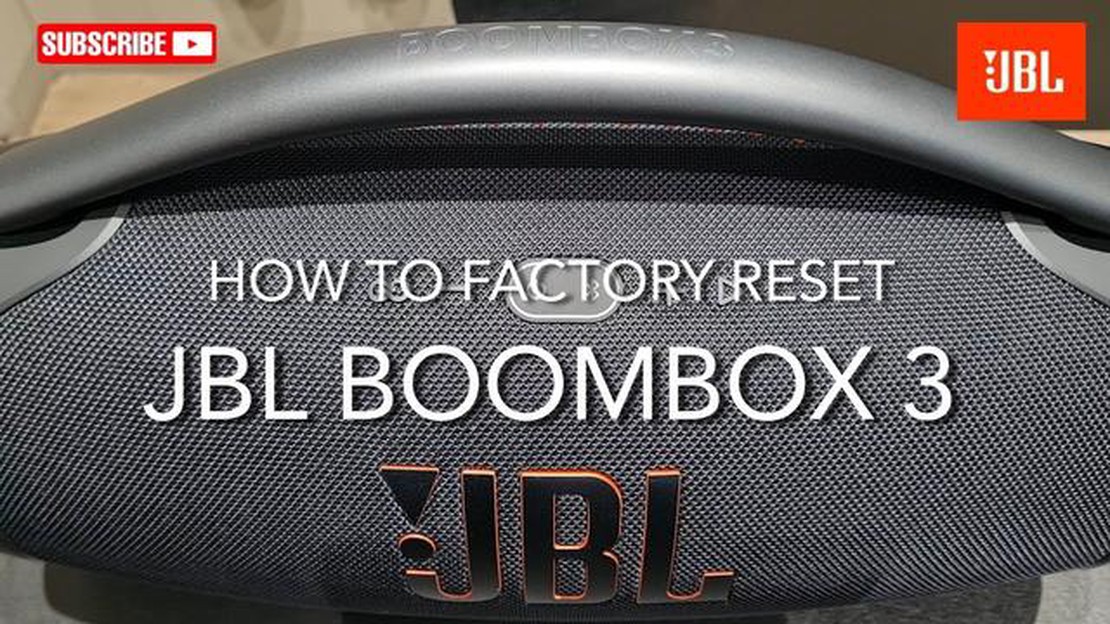
Mengalami masalah saat menghubungkan speaker Bluetooth JBL Boombox 3 Anda? Jangan khawatir, Anda tidak sendirian. Masalah koneksi Bluetooth bisa membuat frustasi, tetapi sering kali dapat diperbaiki dengan mudah dengan beberapa langkah sederhana. Dalam panduan ini, kami akan memandu Anda melalui proses pemecahan masalah untuk membantu Anda menghubungkan JBL Boombox 3 dan memutar lagu favorit Anda dalam waktu singkat.
Langkah 1: Periksa Pengaturan Bluetooth
Hal pertama yang harus Anda lakukan adalah memastikan bahwa pengaturan Bluetooth perangkat Anda diaktifkan dan siap untuk terhubung ke perangkat lain. Pada sebagian besar ponsel cerdas dan tablet, hal ini bisa dilakukan dengan masuk ke menu Pengaturan dan menemukan opsi Bluetooth. Pastikan Bluetooth dinyalakan dan dalam mode yang dapat ditemukan.
*Jika Anda menggunakan laptop atau komputer desktop, pengaturan Bluetooth biasanya terletak di Control Panel atau System Preferences.
Langkah 2: Mulai Ulang Perangkat dan Speaker Anda
Jika pengaturan Bluetooth Anda sudah diaktifkan dan Anda masih mengalami masalah, coba mulai ulang perangkat dan speaker JBL Boombox 3 Anda. Terkadang, pengaturan ulang yang sederhana dapat menyelesaikan masalah koneksi. Matikan perangkat dan speaker Anda, tunggu beberapa detik, lalu nyalakan kembali.
Langkah 3: Lupakan dan Sambungkan Kembali
Jika memulai ulang tidak berhasil, Anda mungkin perlu melupakan koneksi Bluetooth dan mencoba menyambungkan kembali dari awal. Untuk melakukannya, masuk ke pengaturan Bluetooth perangkat Anda dan temukan JBL Boombox 3 dalam daftar perangkat yang dipasangkan. Ketuk dan pilih opsi untuk “Lupakan” atau “Hapus” perangkat. Kemudian, coba sambungkan kembali seolah-olah itu adalah perangkat baru.
Tip Pro: Sebaiknya Anda juga menghidupkan ulang speaker JBL Boombox 3 Anda dan mengalihkannya ke mode pairing sebelum mencoba menyambungkan kembali. Hal ini akan membantu memastikan koneksi yang baru dan bersih.
Langkah 4: Perbarui Perangkat Lunak Anda
Jika Anda masih mengalami masalah koneksi Bluetooth, ada kemungkinan perangkat lunak perangkat Anda perlu diperbarui. Periksa pembaruan yang tersedia untuk ponsel cerdas, tablet, atau komputer Anda dan instal. Hal ini sering kali dapat mengatasi masalah kompatibilitas dan membantu membuat koneksi Bluetooth yang lebih stabil.
Dengan mengikuti langkah-langkah pemecahan masalah yang mudah ini, Anda seharusnya dapat menyelesaikan masalah koneksi Bluetooth dengan speaker JBL Boombox 3 Anda. Ingatlah untuk tetap bersabar dan mencoba setiap langkah secara berurutan, karena langkah-langkah ini saling melengkapi untuk membantu menghubungkan perangkat Anda dan siap memutar musik favorit Anda secara nirkabel.
Jika Anda mengalami masalah koneksi Bluetooth pada JBL Boombox 3 Anda, ada beberapa langkah pemecahan masalah yang mudah yang dapat Anda coba untuk memperbaiki masalah tersebut.
Pastikan perangkat Anda kompatibel dengan teknologi Bluetooth dan mendukung versi Bluetooth yang kompatibel dengan JBL Boombox 3. Periksa situs web atau dokumentasi produsen untuk memastikan kompatibilitasnya.
Matikan fitur Bluetooth pada perangkat Anda, tunggu beberapa detik, lalu nyalakan kembali. Langkah sederhana ini sering kali dapat menyelesaikan masalah koneksi Bluetooth yang kecil.
Nyalakan ulang JBL Boombox 3 dan perangkat yang ingin Anda sambungkan. Hal ini dapat membantu menyegarkan koneksi Bluetooth dan menyelesaikan gangguan perangkat lunak sementara.
Jika masalah koneksi masih berlanjut, coba lepaskan JBL Boombox 3 dari pengaturan Bluetooth perangkat Anda, lalu pasangkan kembali kedua perangkat. Hal ini dapat membuat koneksi baru dan menyelesaikan masalah pemasangan.
Baca Juga: Cara Memperbaiki Koneksi Internet yang Lambat atau Terputus-putus pada Galaxy Note10
Periksa apakah ada pembaruan firmware yang tersedia untuk JBL Boombox 3 Anda. Memperbarui firmware dapat memperbaiki masalah konektivitas Bluetooth yang diketahui dan meningkatkan kinerja perangkat secara keseluruhan.
Jika tidak ada langkah di atas yang berhasil, Anda dapat mencoba melakukan pengaturan ulang pabrik pada JBL Boombox 3 Anda. Ingatlah bahwa ini akan mengatur ulang semua pengaturan dan konfigurasi pada perangkat, jadi pastikan untuk mencadangkan semua data penting sebelumnya.
Jika Anda telah mencoba semua langkah pemecahan masalah dan masih mengalami masalah koneksi Bluetooth, Anda mungkin perlu menghubungi dukungan JBL untuk mendapatkan bantuan lebih lanjut. Mereka dapat memberikan panduan dan solusi yang dipersonalisasi untuk menyelesaikan masalah.
Dengan mengikuti langkah-langkah pemecahan masalah yang mudah ini, Anda seharusnya dapat memperbaiki sebagian besar masalah koneksi Bluetooth pada JBL Boombox 3 dan menikmati pemutaran audio nirkabel tanpa gangguan.
Baca Juga: Iphone 11, iphone 11 pro dan iphone 11 pro max - segera hadir di India!
Sebelum mengatasi masalah koneksi Bluetooth dengan JBL Boombox 3 Anda, penting untuk memastikan bahwa perangkat yang ingin Anda sambungkan kompatibel. Berikut adalah beberapa hal yang perlu dipertimbangkan:
Dengan memastikan kompatibilitas perangkat, Anda dapat menghilangkan potensi masalah yang mungkin timbul karena perangkat yang tidak kompatibel. Setelah Anda memastikan kompatibilitas, Anda dapat melanjutkan ke langkah pemecahan masalah berikutnya.
Sebelum mencoba langkah pemecahan masalah apa pun, penting untuk memastikan bahwa Bluetooth diaktifkan pada perangkat Anda. Bluetooth memungkinkan speaker JBL Boombox 3 Anda terhubung secara nirkabel ke perangkat lain seperti ponsel cerdas, tablet, dan laptop.
Ikuti langkah-langkah di bawah ini untuk memeriksa apakah Bluetooth diaktifkan pada perangkat Anda:
Setelah Bluetooth diaktifkan, Anda akan melihat daftar perangkat yang tersedia di sekitar Anda. JBL Boombox 3 Anda akan muncul dalam daftar ini jika berada dalam jangkauan.
Jika Anda masih tidak dapat menemukan JBL Boombox 3 dalam daftar perangkat yang tersedia, cobalah yang berikut ini:
Jika Anda masih tidak dapat menghubungkan JBL Boombox 3 melalui Bluetooth, lanjutkan ke langkah berikutnya.
Jika Anda masih mengalami masalah konektivitas dengan JBL Boombox 3 Anda setelah mencoba langkah-langkah sebelumnya, Anda mungkin perlu mengatur ulang pengaturan Bluetooth pada perangkat Anda. Hal ini dapat membantu menyelesaikan pengaturan yang saling bertentangan atau gangguan perangkat lunak yang mungkin menghalangi koneksi Bluetooth.
Untuk mengatur ulang pengaturan Bluetooth pada perangkat Anda, ikuti langkah-langkah berikut:
Jika masalah masih berlanjut setelah mengatur ulang pengaturan Bluetooth, Anda mungkin perlu mencoba metode pemecahan masalah lainnya atau menghubungi dukungan pelanggan JBL untuk bantuan lebih lanjut.
Jika Anda mengalami masalah saat menghubungkan JBL Boombox 3 ke Bluetooth, mungkin ada beberapa alasan. Pertama, pastikan Bluetooth pada perangkat Anda dinyalakan dan dalam mode yang dapat ditemukan. Selain itu, periksa apakah JBL Boombox 3 Anda berada dalam mode pairing dengan menekan dan menahan tombol Bluetooth hingga lampu LED mulai berkedip. Mungkin juga ada gangguan dari perangkat lain atau koneksi Bluetooth berada di luar jangkauan. Dalam kasus seperti itu, cobalah mendekatkan diri ke speaker atau singkirkan sumber gangguan potensial.
Untuk mengonfirmasi apakah JBL Boombox 3 Anda terhubung ke Bluetooth, periksa lampu LED pada speaker. Jika berwarna biru pekat, berarti speaker telah berhasil tersambung ke perangkat Bluetooth. Jika lampu LED berkedip biru, berarti speaker dalam mode pairing dan siap untuk menyambungkan ke perangkat baru. Anda juga dapat memeriksa pengaturan Bluetooth pada perangkat Anda untuk mengetahui apakah JBL Boombox 3 terdaftar sebagai perangkat yang terhubung.
Tidak, JBL Boombox 3 tidak mendukung koneksi simultan dengan beberapa perangkat. Ini hanya dapat dihubungkan ke satu perangkat pada satu waktu. Jika Anda ingin beralih ke perangkat lain, Anda harus memutuskan sambungan perangkat yang sedang digunakan, lalu memasangkan perangkat baru dengan speaker.
Jika koneksi Bluetooth terus terputus pada JBL Boombox 3 Anda, ada beberapa langkah pemecahan masalah yang dapat Anda coba. Pertama, pastikan speaker Anda dan perangkat yang terhubung berada dalam jangkauan Bluetooth. Selain itu, periksa apakah ada penghalang atau perangkat lain yang menyebabkan gangguan. Hidupkan ulang speaker dan perangkat yang terhubung, lalu coba sambungkan kembali. Jika masalah masih berlanjut, Anda dapat mencoba mengatur ulang JBL Boombox 3 dengan menekan dan menahan tombol daya selama sekitar 10 detik hingga diatur ulang.
Jika Anda mengalami kualitas suara yang buruk saat menggunakan Bluetooth pada JBL Boombox 3, ada beberapa kemungkinan penyebabnya. Pertama, periksa koneksi Bluetooth antara perangkat Anda dan speaker. Koneksi yang lemah atau tidak stabil dapat memengaruhi kualitas suara. Pastikan perangkat Anda berada dalam jangkauan Bluetooth speaker dan tidak ada penghalang atau gangguan. Selain itu, periksa pengaturan audio pada perangkat Anda dan pastikan volumenya tidak terlalu rendah atau disenyapkan. Jika masalah terus berlanjut, coba putuskan dan sambungkan kembali koneksi Bluetooth, atau coba gunakan perangkat yang berbeda untuk mengetahui apakah masalahnya hanya terjadi pada perangkat tertentu.
Jika Anda mengalami masalah koneksi Bluetooth pada JBL Boombox 3, ada beberapa langkah pemecahan masalah yang dapat Anda lakukan untuk mengatasi masalah tersebut. Pertama, pastikan Boombox berada dalam jangkauan perangkat yang ingin disambungkan. Selanjutnya, coba matikan Bluetooth pada Boombox dan perangkat, lalu nyalakan kembali dan coba pasangkan lagi. Jika tidak berhasil, coba atur ulang Boombox dengan menahan tombol daya selama 10 detik. Jika tidak ada satu pun dari langkah-langkah ini yang berhasil, Anda mungkin perlu menghubungi dukungan pelanggan JBL untuk bantuan lebih lanjut.
Berikut adalah cara menghapus akun spotify. Spotify adalah salah satu layanan streaming paling populer yang memungkinkan Anda mendengarkan musik …
Baca ArtikelCara Memperbaiki Kesalahan Server NBA 2K22 2KSports Tidak Tersedia | BARU pada tahun 2023 Apakah Anda penggemar bola basket yang gemar bermain NBA …
Baca ArtikelCara Memperbaiki Masalah Instagram yang Terus Keluar Apakah Anda lelah terus-menerus keluar dari akun Instagram Anda? Jika Anda merasa sering harus …
Baca ArtikelCara Menghubungkan Soundbar Samsung Ke Tv Apakah Anda bosan menonton acara TV dan film favorit Anda dengan kualitas suara di bawah standar? Tingkatkan …
Baca ArtikelCara Memperbaiki Windows Defender Tidak Dapat Dimulai Pada Windows 10 Windows Defender adalah perangkat lunak antivirus bawaan yang disediakan oleh …
Baca ArtikelCara Menonaktifkan Volume Absolut di Google Pixel 7 Apakah Anda memiliki Google Pixel 7 dan merasa kontrol volumenya terlalu sensitif? Apakah Anda …
Baca Artikel